Сохранение файла как доступного текста
- Выберите в меню команду File › Save As (Файл › Сохранить как). В открывшемся диалоге Save As (Сохранить как) выберите пункт Text (Accessible) (Текст (Доступный)) в меню Save As Type (Тип файла) (Windows) или Format (Формат) (Mac OS) и щелкните мышью на кнопке Save (Сохранить).
По умолчанию файл сохраняется под тем же именем и в той же папке, но с расширением .txt.
- Сверните окно программы Acrobat Standard с помощью элементов управления Windows или Mac OS и перейдите в папку Lesson16.
- Откройте файл Tag_Wines1.txt двойным щелчком мыши в любом редакторе простого текста, установленном в системе.
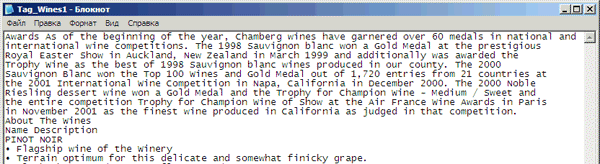
Обратите внимание, что формат таблицы преобразовался в формат, который легко читается с экрана.
- Закончив просмотр текстового файла, закройте текстовый редактор и файл Tag_Wines.txt, затем восстановите окно программы Acrobat Standard.
- В меню программы Acrobat выберите команду File › Close (Файл › Закрыть) и закройте файл Tag_Wines1.pdf.
С помощью программы Acrobat Standard можно улучшить доступность документов для любых пользователей, а некоторые встроенные инструменты облегчают работу с файлами PDF инвалидам и слабовидящим людям.
